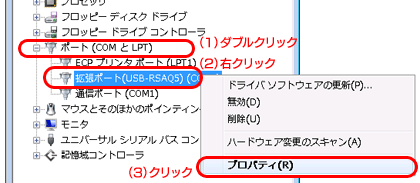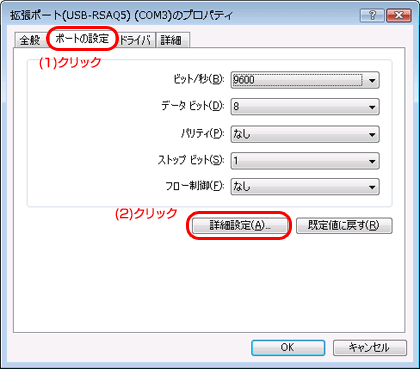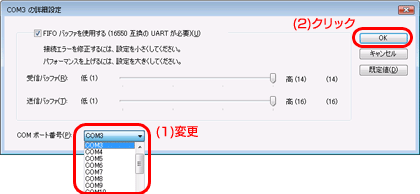|
 |
 |
本製品はインストール時、パソコンに以下のCOMポートで自動的に割り当てられます。
|
|
 |
 |
割り当てたいCOMポート(COM1〜COM4)が既に他のデバイスで使用されている(セットアップされている)場合は、本設定での変更はできません。割り当てたいCOMポートを取り外す、あるいは、使用不可に設定し、COMポートを空けてから以降の作業を行ってください。
|
|
 |
 |
本製品は基本的に既存のパソコン環境で自動的に新たなCOM番号が割当てられます。
パソコンによっては、内蔵モデムや赤外線などにすでにCOMポートを使用するデバイスがいくつか存在している場合があり、本製品のCOM番号はその次として割り当てられます。 |
|
 |
本製品を接続したシリアル機器のソフトウェアが、COMポート1や2などの本製品インストール時に割り当てられないCOMポートしか選択できない場合は、本製品に割り当てたCOMポートをCOMポート1や2などに変更する必要があります。
変更する場合は以下の個所を参照してください。 |
 |
|
|
| |
 |
| ※以下の画面例はWindows Vistaを例にしています。 |
| |
 |
[デバイスマネージャ(ー)]画面を開きます。 |
|
| ※ |
[スタート]-[コンピュータ(−)]を右クリックし、[プロパティ]を選びます。
[デバイスマネージャ(ー)]をクリックします。
ユーザアカウント画面が表示されるのであれば、[続行]をクリックします。 |
|
 |
 |
[デバイスマネージャ(ー)]画面で[ポート(COMとLPT)]をダブルクリック、[拡張ポート(USB-RSAQ5)(COMx)]を右クリックし、表示された[プロパティ]をクリックします。 |
|
| |
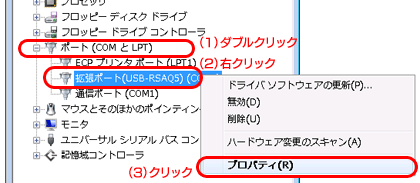 |
 |
 |
[拡張ポート(USB-RSAQ5)(COMx)]が表示されていない場合、本製品がパソコンに認識されておりません。
本製品をUSBポートに抜き差しし直した上で、再度[拡張ポート(USB-RSAQ5)(COMx)]が表示されないかご確認ください。 |
|
 |
 |
[ポートの設定]タブをクリック後、[詳細設定]ボタンをクリックします。 |
|
| |
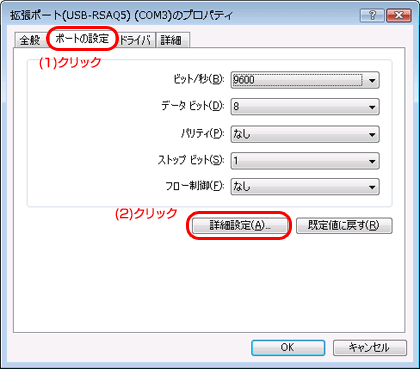 |
 |
 |
[COMポート番号]を変更したいCOMポート番号に変更後、[OK]ボタンをクリックします。
|
|
| |
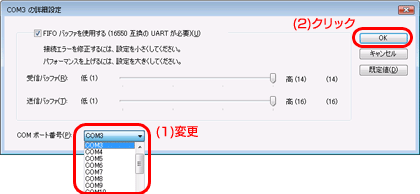 |
| |
 |
COM番号が既に他のデバイスで使用されている(セットアップされている)COM番号に割り当てたい場合は、そのCOMポートを使用しているデバイスを取り外す、あるいは、使用不可に設定してから再度上記手順を行ってください。
| ※ |
物理的に存在していないデバイス(他にモデムカードをインストールしたことがあるが、今は外しているなど)であっても、インストールした情報が残っていればそのデバイスに割り当てられたCOM番号は(使用中)となる場合があります。
|
|
|
以上でCOMポート番号の変更は終了です。
画面をすべて閉じてください。 |
 |
| |
| Copyright(C)2007-2010 I-O DATA DEVICE,INC. All Rights Reserved. |